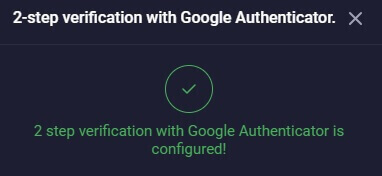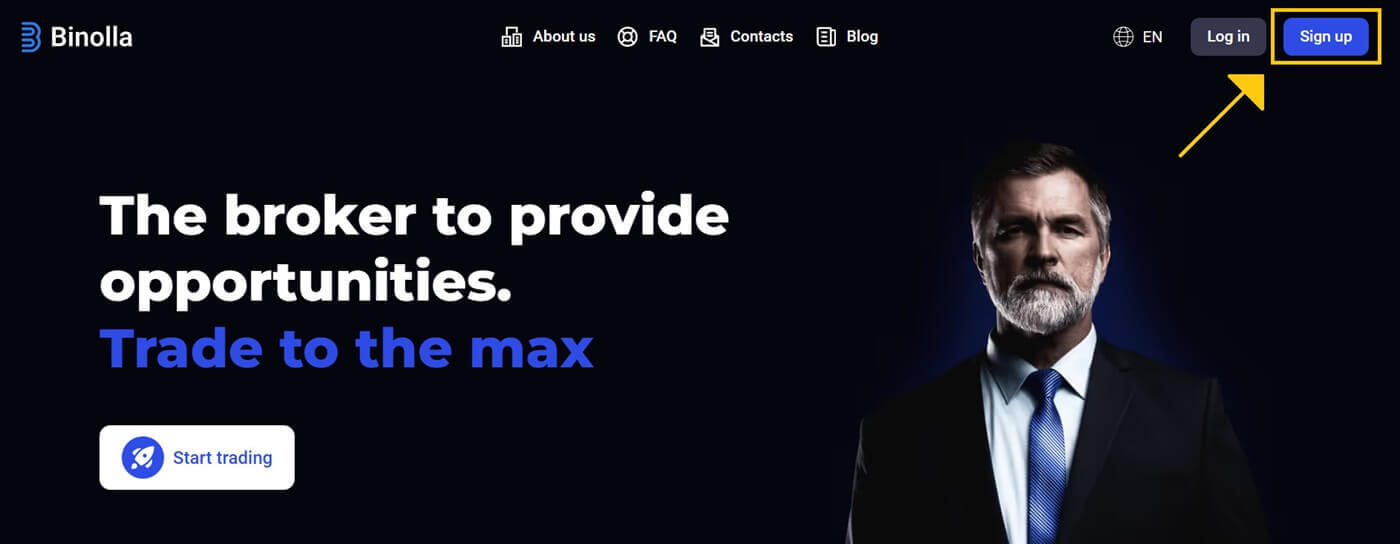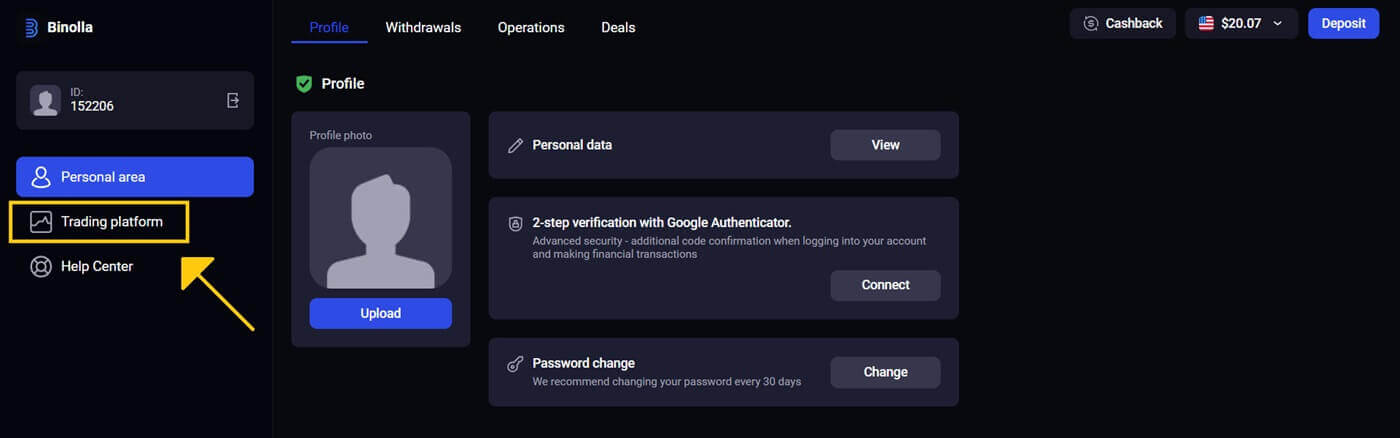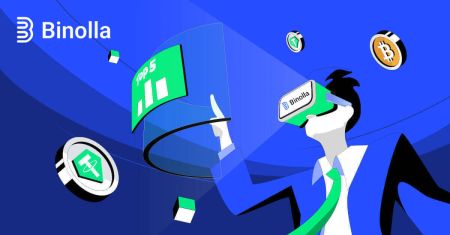Hoe om aan te meld en by 'n Binolla-rekening aan te meld
Binolla bied 'n naatlose en gebruikersvriendelike platform vir verhandeling in verskeie finansiële instrumente, wat 'n uiteenlopende reeks geleenthede vir beleggers bied. Om toegang tot hierdie dinamiese handelsomgewing te verkry, moet jy vir 'n rekening aanmeld en dan aanmeld om die talle opsies wat beskikbaar is vir verhandeling te begin ondersoek.
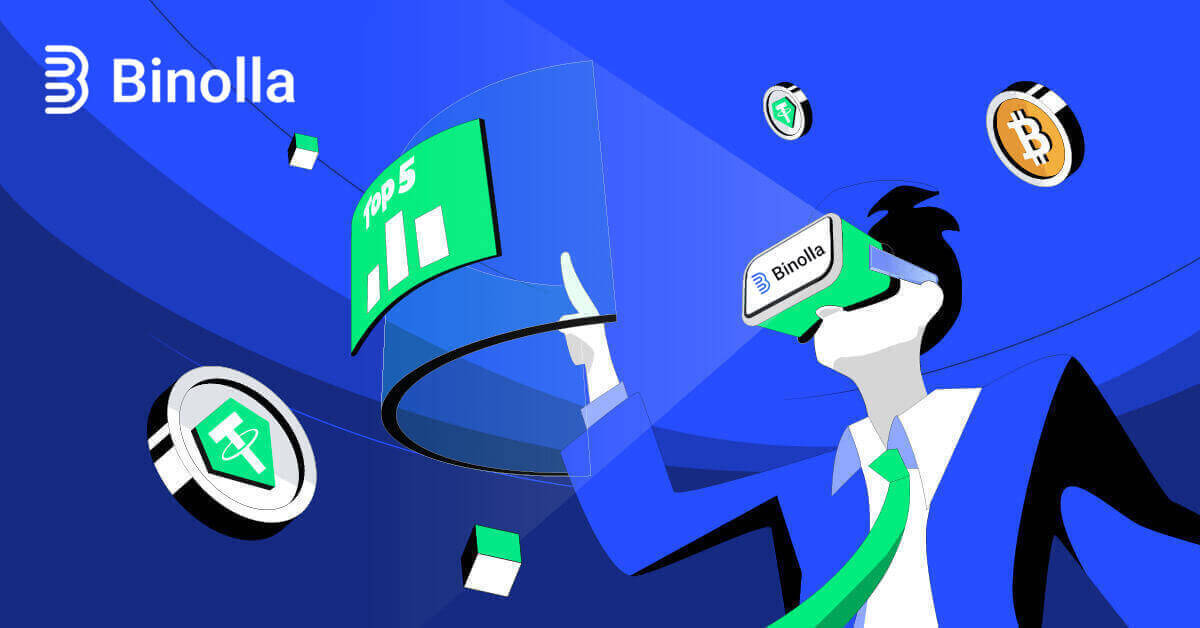
Hoe om aan te meld by Binolla
Teken in op Binolla via e-pos
Hier is die aksies om te neem:1. Begin eers jou gunsteling blaaier en gaan na die Binolla-webwerf .
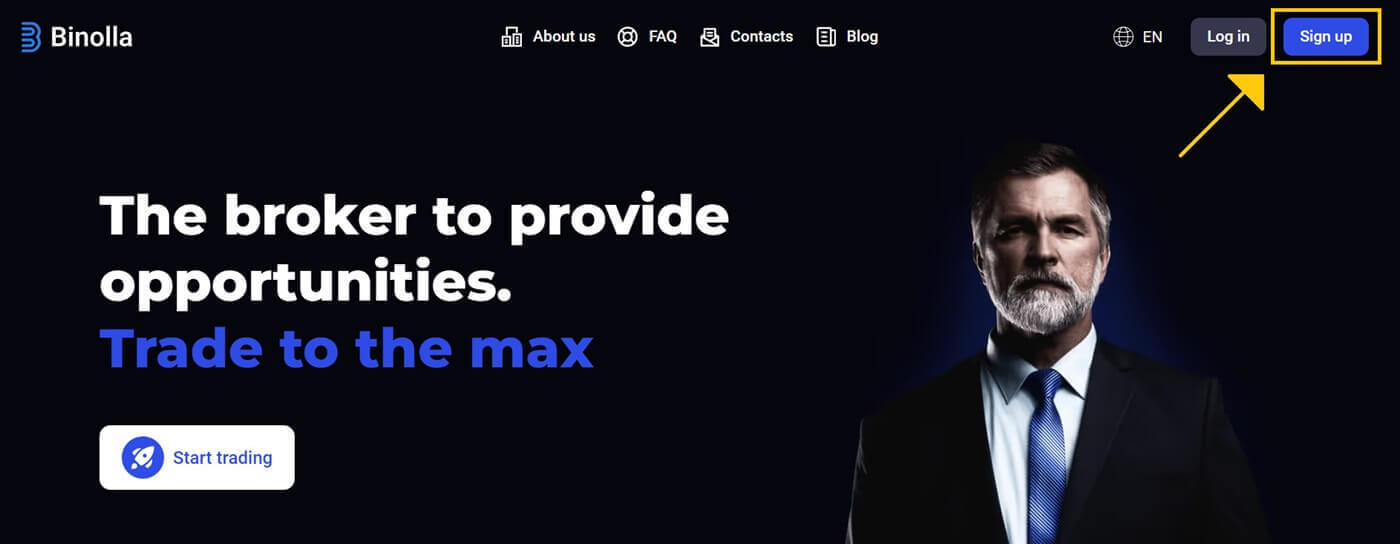
2. Vul die registrasievorm in :
- Jy sal na die registrasiebladsy geneem word, waar jy jou e-posadres sal invoer.
- Vestig 'n veilige wagwoord.
- Nadat u Binolla se diensooreenkoms gelees het, klik die merkblokkie.
- Nadat u die vorm ingevul het, klik die " Skep 'n rekening " -knoppie om die registrasieproses te voltooi.
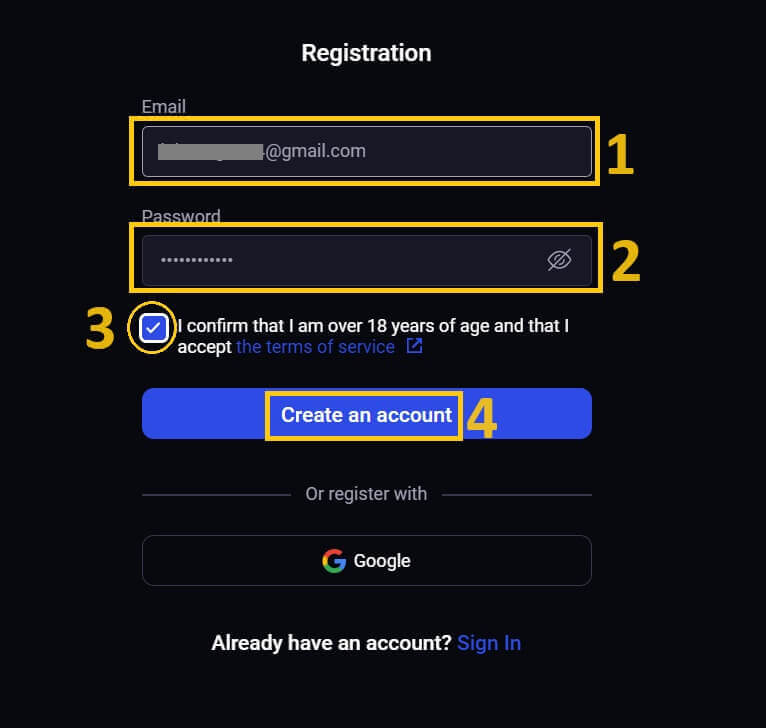
3. Baie geluk! Jy het 'n Binolla-rekening suksesvol gevestig.
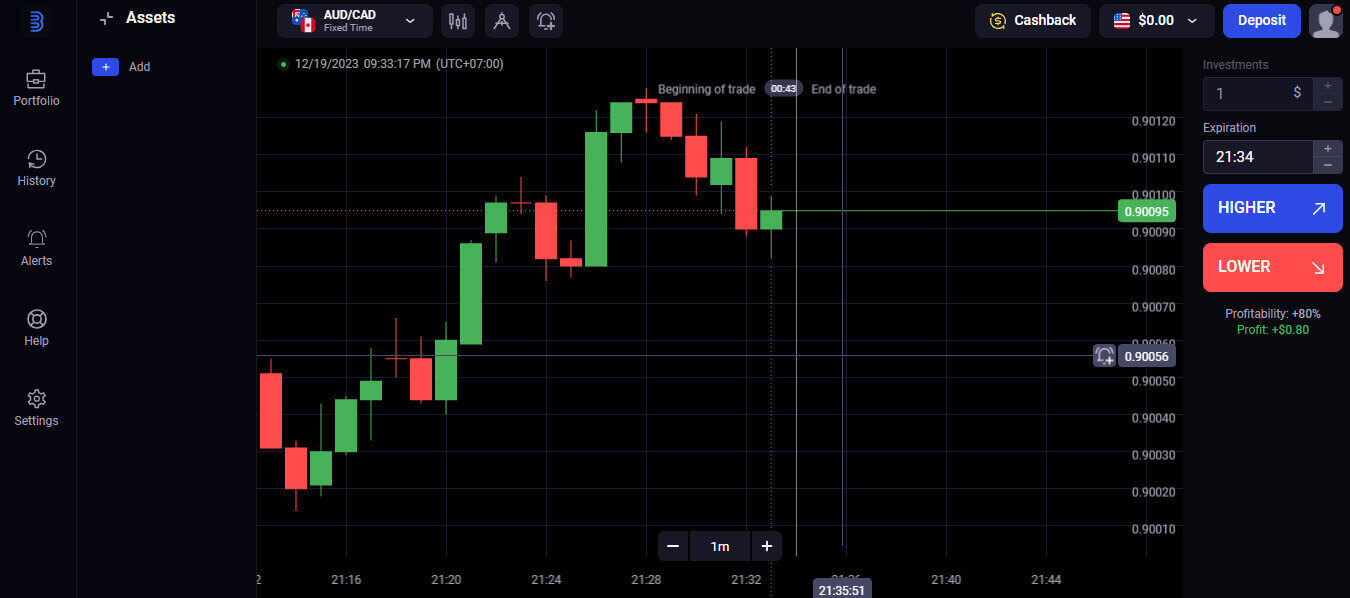
$10,000 is toeganklik in jou voorbeeldrekening. Binolla bied sy kliënte 'n demo-rekening en 'n risikovrye omgewing vir handel en leer oor die platform se vermoëns. Hierdie demo-rekeninge is 'n uitstekende manier om handel te oefen voordat regte geld belê word, wat hulle ideaal maak vir nuwe en ervare handelaars.
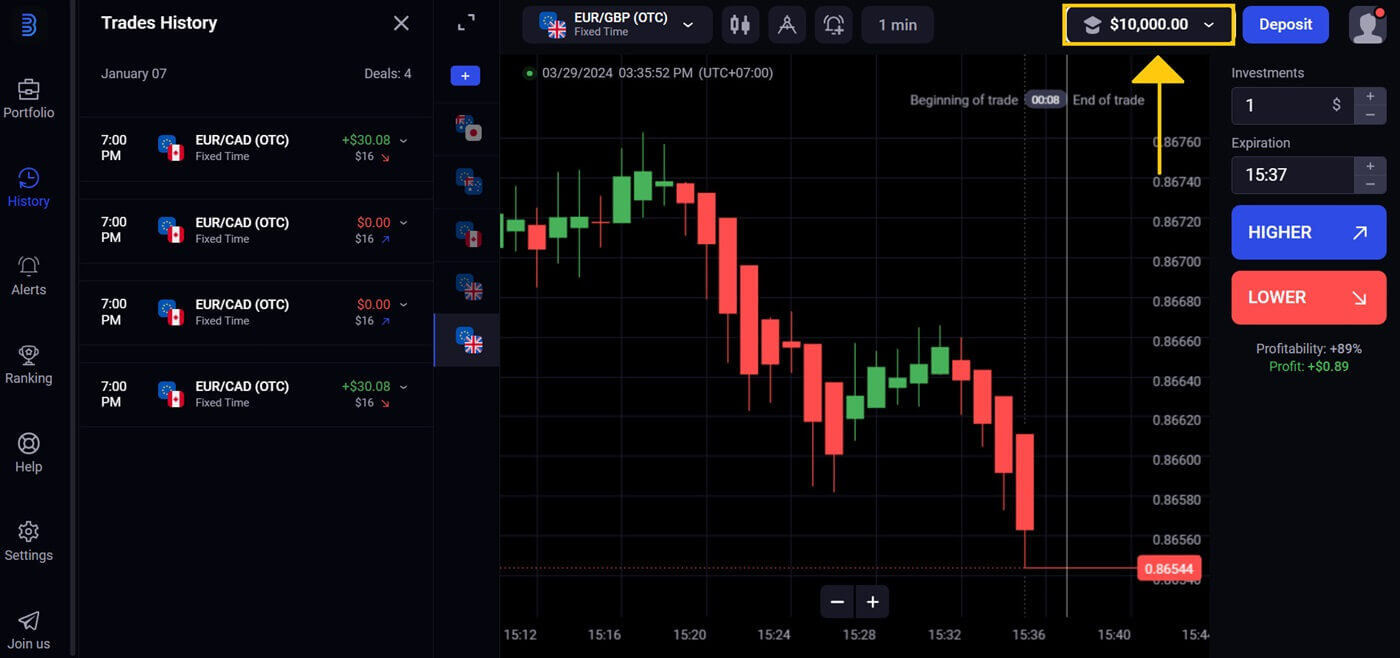
Sluit aan by Binolla via sosiale media-rekening (Google)
1. Maak jou keuseblaaier oop en besoek die Binolla-webwerf .2. Kies Google in die kieslys. 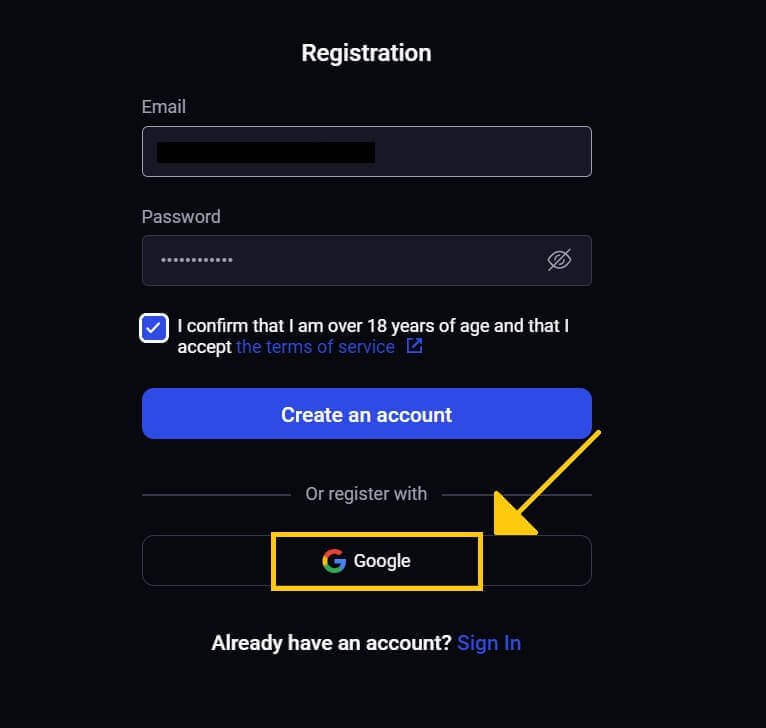
3. Daarna sal die Google-aantekenskerm verskyn. Om voort te gaan, voer die e-posadres in wat jy gebruik het om te registreer en klik [Volgende] . 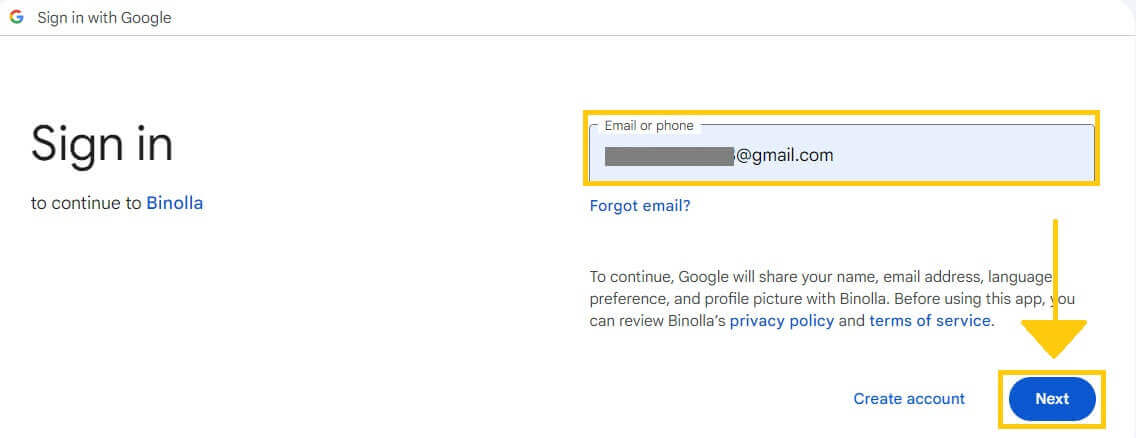
4. Nadat jy jou Google-rekening se [Wagwoord] ingevoer het , klik [Volgende] . 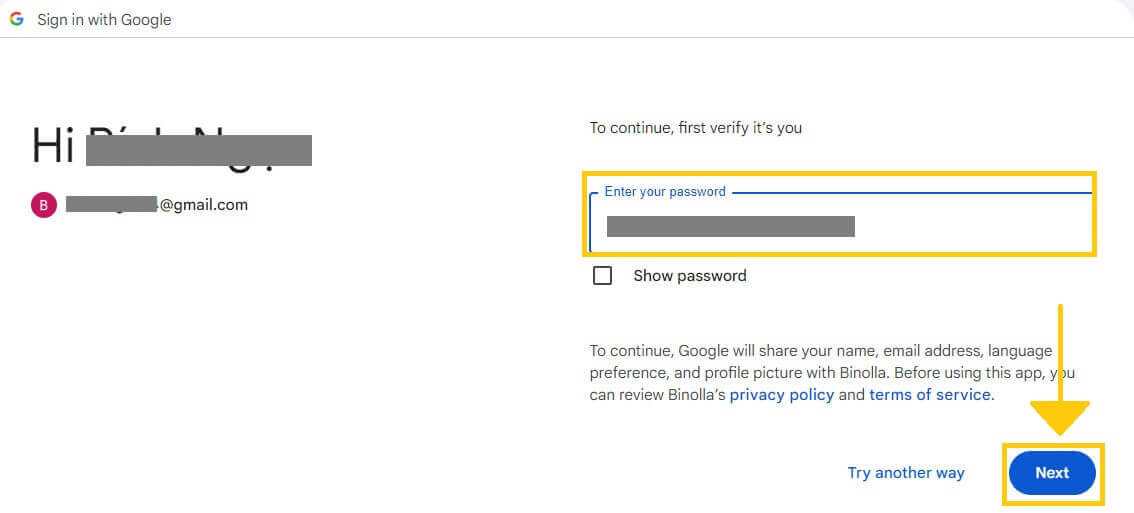
5. Baie geluk! Jy het suksesvol vir 'n Binolla Google-rekening geregistreer. Daarna sal jy na jou Binolla-handelsrekening gestuur word. 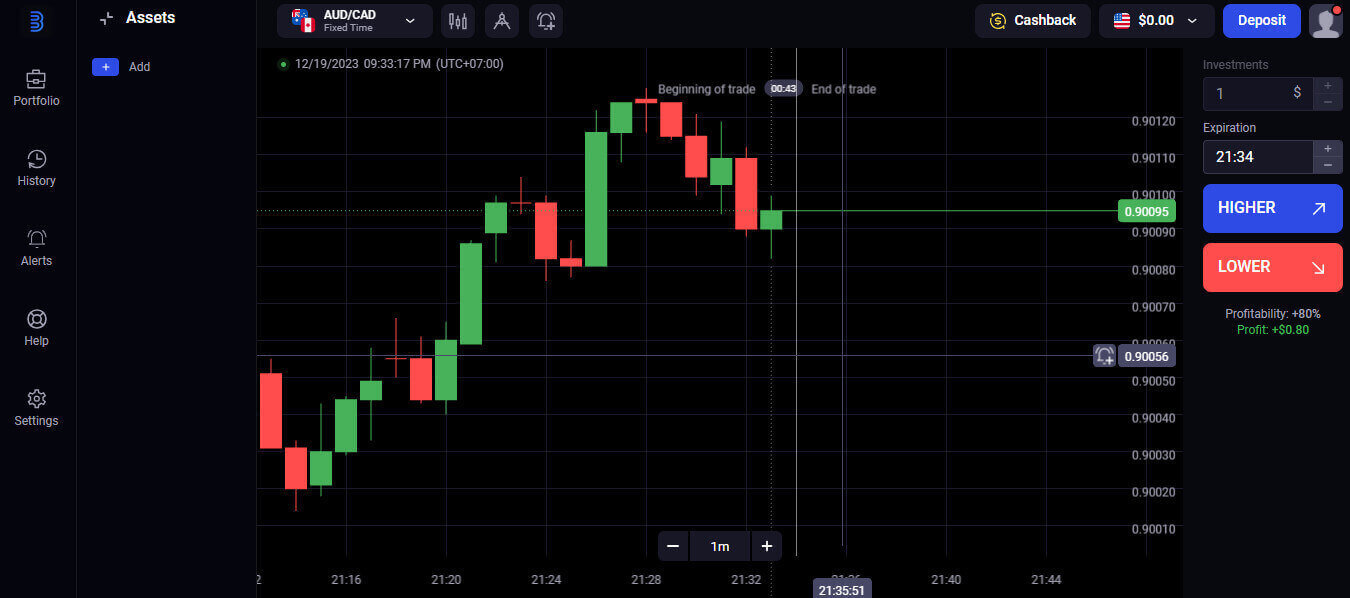
Hoe om by Binolla aan te meld
Teken in by Binolla met e-pos
Stap 1: Besoek die webwerf vir Binolla . Klik in die regter boonste hoek van die bladsy op die " Teken in " -knoppie.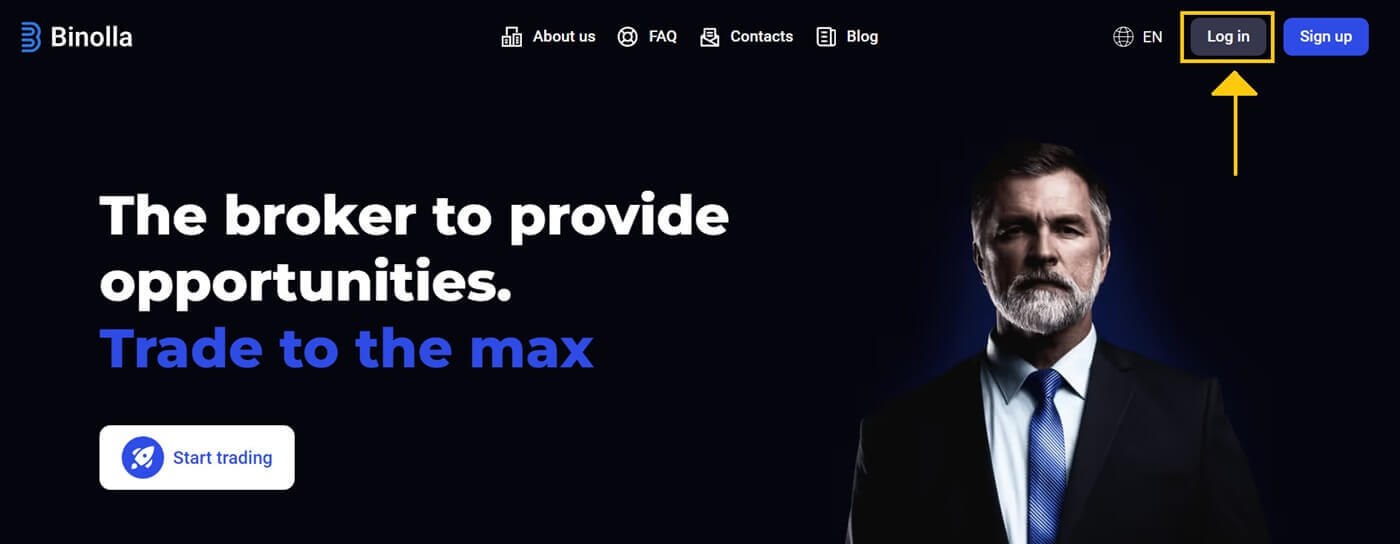
Stap 2: Wanneer jy die aanmeldbladsy besoek, sal jy gevra word om jou aanmeldbewyse in te voer. Hierdie geloofsbriewe sluit gewoonlik jou wagwoord en e-posadres in. Om aanmeldprobleme te vermy, maak asseblief seker dat u hierdie inligting akkuraat invoer. Klik dan op "Teken aan" .
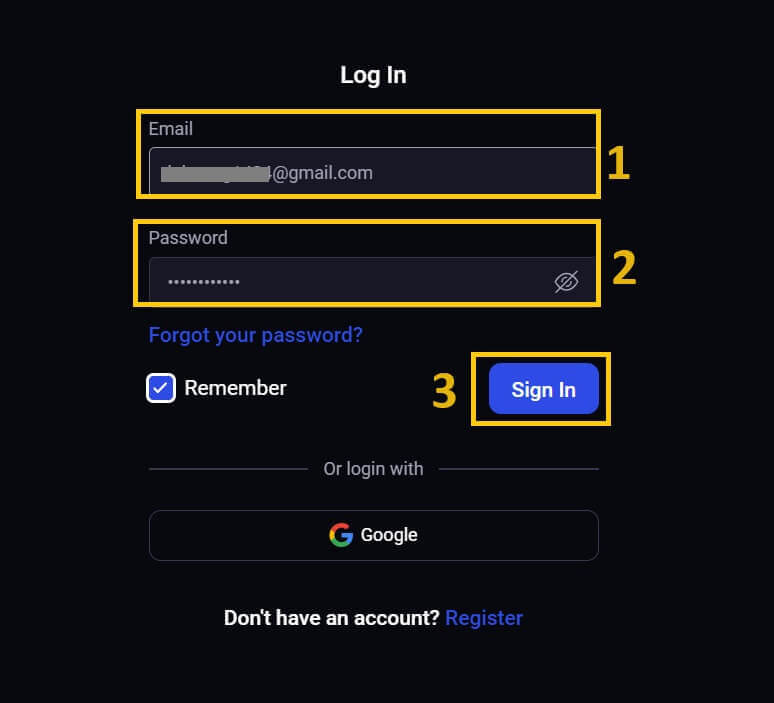
Stap 3: Nadat jy jou besonderhede bekragtig het, sal Binolla jou toegang gee tot jou rekening se dashboard. Dit is jou primêre portaal vir toegang tot verskeie instellings, dienste en kenmerke. Kom meer te wete oor die paneelbordontwerp om jou Binolla-ervaring te verbeter. Om te begin handel, kies "Handelsplatform" .

Meld by Binolla aan met jou Google-rekening
Binolla verstaan hoe handig naatlose toegang vir sy kliënte is. Die gebruik van jou Google-rekening, 'n gewilde en veilige aanmeldmetode, gee jou vinnige en maklike toegang tot die Binolla-platform. 1. Gaan na die Binolla-webwerf . Klik op die "Teken in" -knoppie in die regter boonste hoek van die bladsy.
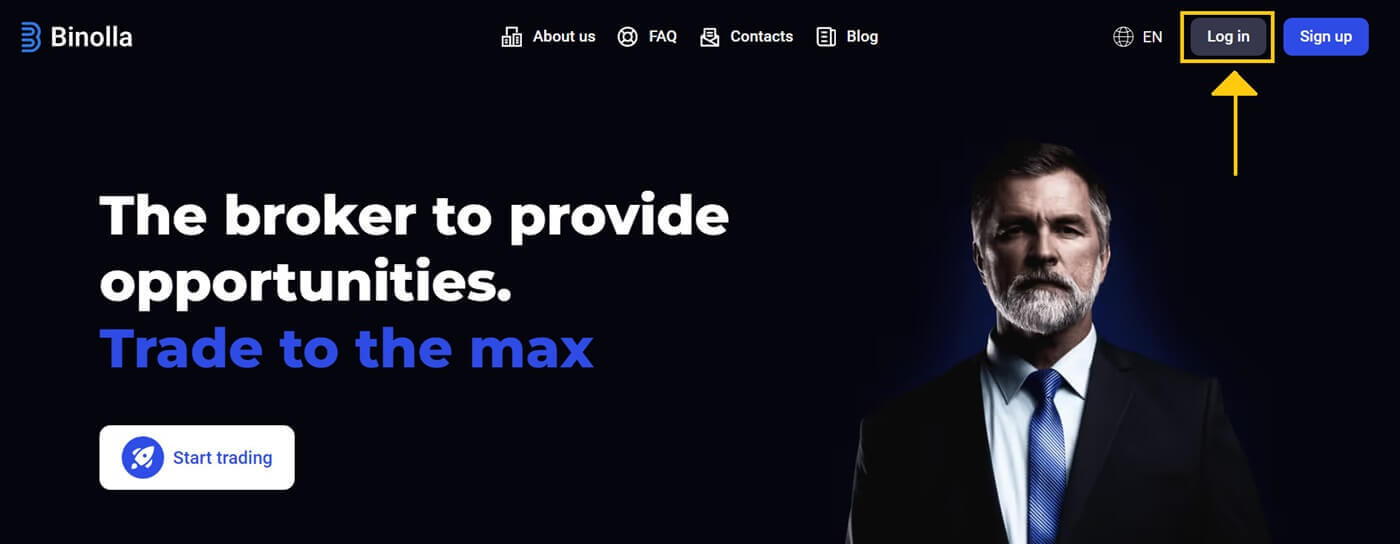
2. Kies "Google" uit die kieslys. Hierdie aksie sal jou na die Google-aanmeldbladsy vervoer, waar jou Google-rekeningbewyse vereis sal word.
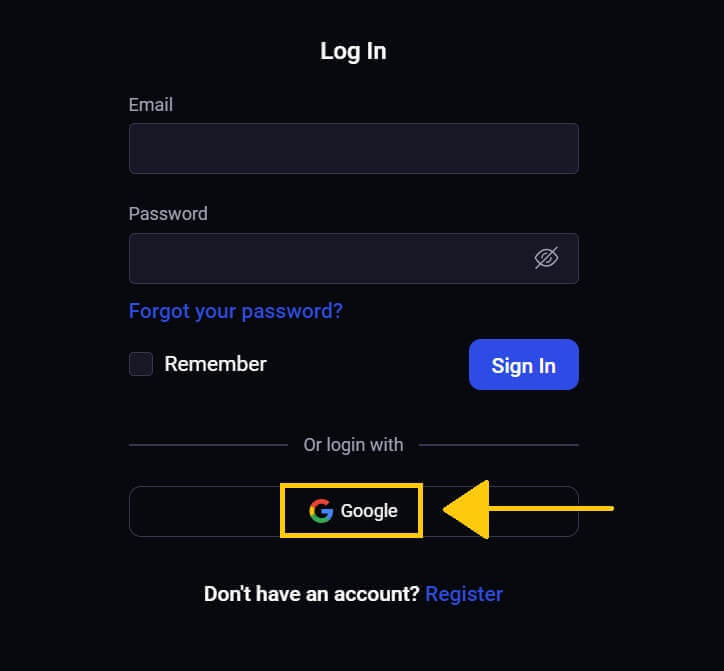
3. Klik "Volgende" nadat jy jou e-posadres of telefoonnommer ingevoer het.
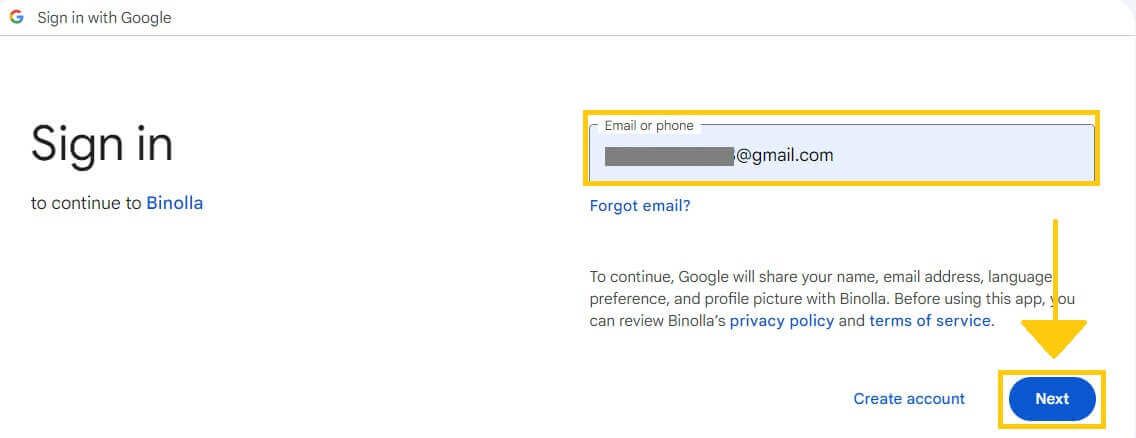
4. Klik dan op "Volgende" nadat jy jou Google-rekeningwagwoord ingevoer het.
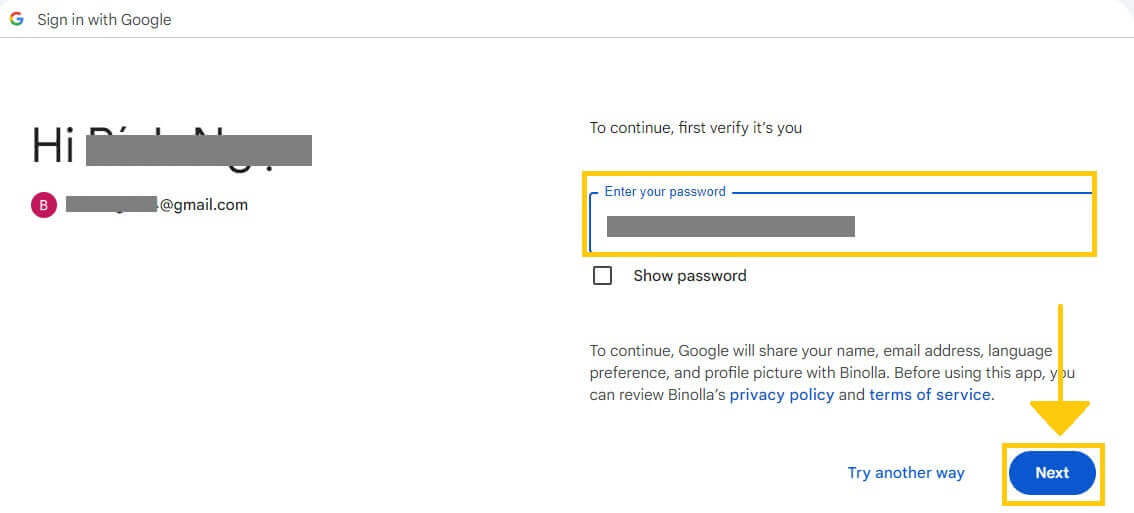
Jy sal dan na jou eie Binolla-rekening herlei word.
Teken aan by die Binolla via mobiele web
Binolla het sy webweergawe selfoonvriendelik aangepas om die verhoogde gebruik van mobiele toestelle te weerspieël. Hierdie artikel verduidelik hoe om by Binolla aan te meld met behulp van die mobiele webweergawe, wat gebruikers toelaat om toegang tot die platform se kenmerke en funksies te eniger tyd en vanaf enige plek te verkry.1. Maak jou voorkeurwebblaaier oop en gaan na die Binolla-webwerf om te begin. Vind " Teken in " op die Binolla tuisblad.
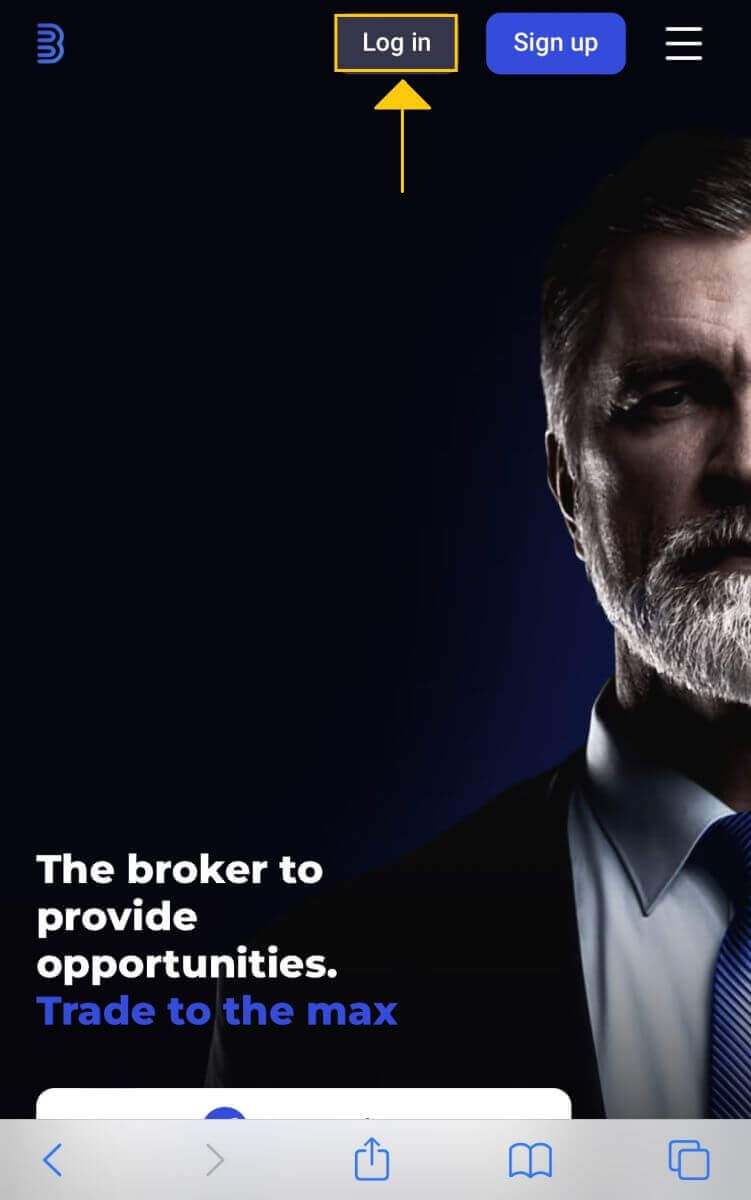
2. Nadat jy jou wagwoord en e-posadres ingevoer het, klik die "Teken in" -knoppie. Jy kan ook met jou Google-rekening aanmeld. Binolla sal jou data valideer en jou toegang tot jou rekening se dashboard gee.
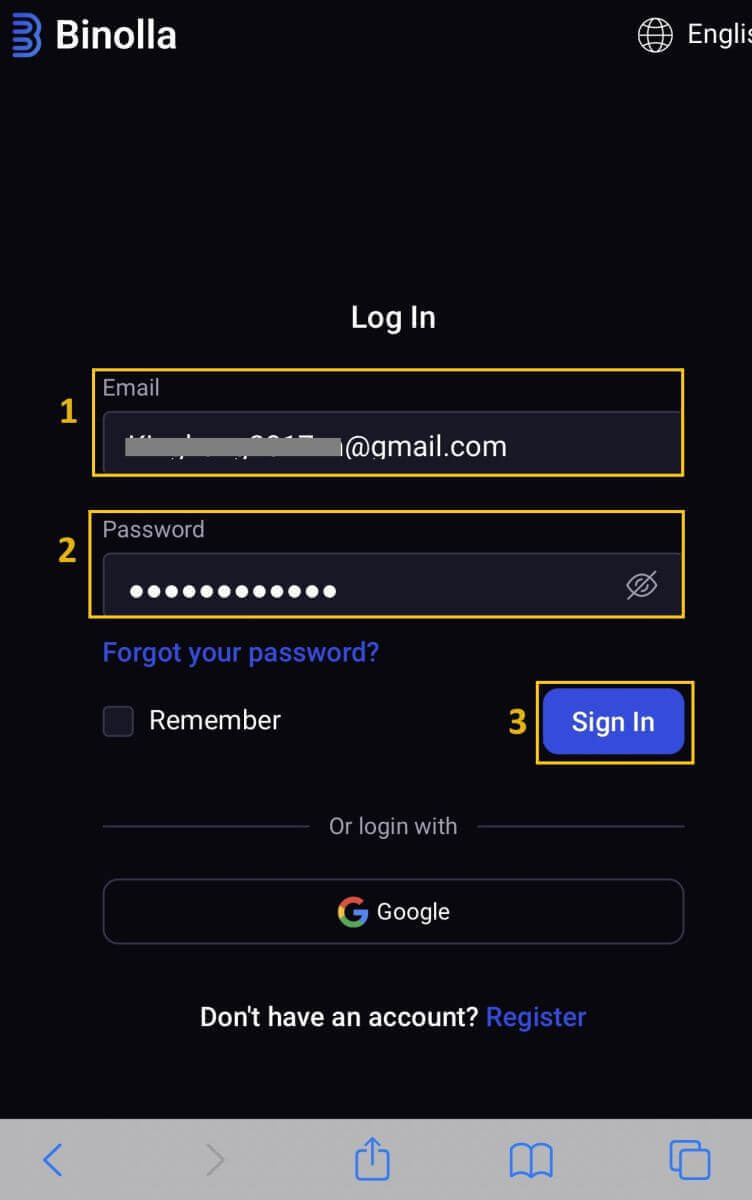
3. Na 'n suksesvolle aanmelding, sal jy na die selfoonvriendelike dashboard gestuur word. Die gebruikersvriendelike ontwerp laat jou toe om moeiteloos toegang tot 'n wye reeks kenmerke en dienste te kry.
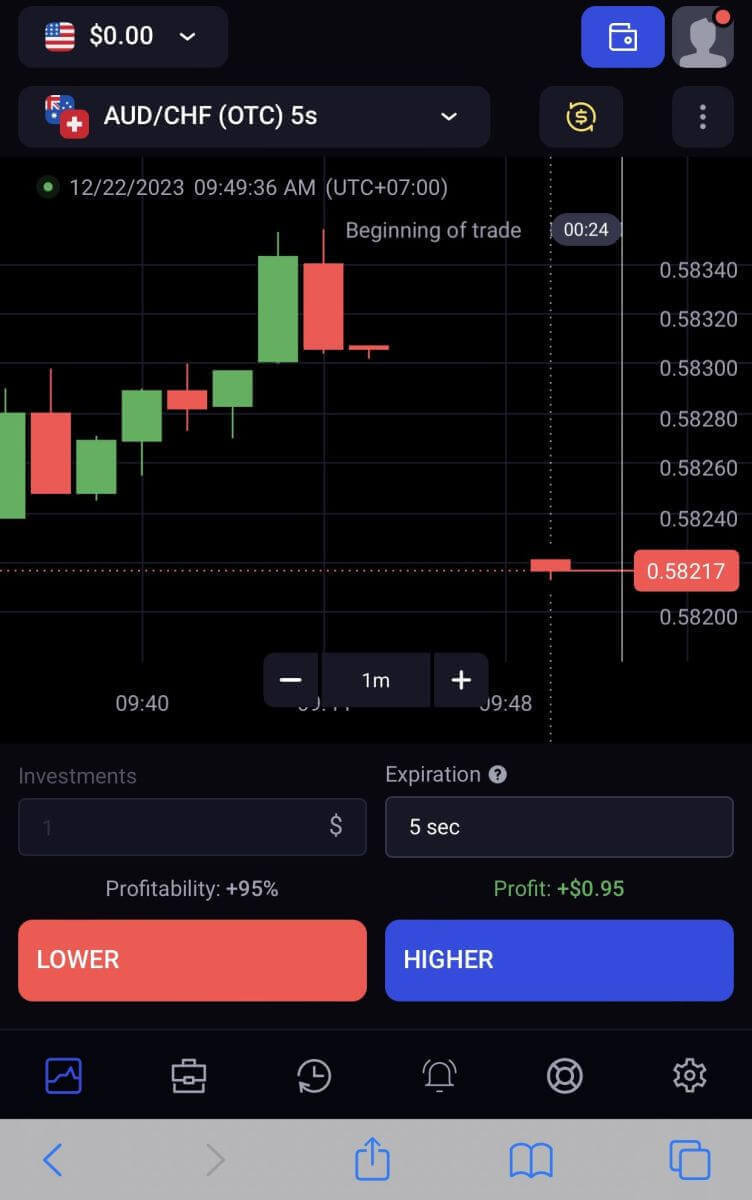
Twee-faktor-verifikasie (2FA) proses op Binolla Login
Binolla kan 'n ekstra laag sekuriteit bied, soos twee-faktor-verifikasie (2FA). As jou rekening 2FA geaktiveer het, sal jy 'n geheime kode per e-pos kry. Wanneer gevra word, voer hierdie kode in om die aanmeldprosedure te voltooi. Binolla prioritiseer gebruikerssekuriteit en bied 'n gesofistikeerde twee-faktor-verifikasie (2FA) meganisme om gebruikersrekeninge nog meer te versterk. Hierdie tegnologie is bedoel om te verhoed dat ongemagtigde individue toegang tot jou Binolla-rekening kry, om eksklusiewe toegang aan jou te verleen en jou vertroue te verhoog terwyl jy handel dryf.
1. Nadat jy aangemeld het, gaan na die Rekeninginstellings-area van jou Binolla-rekening. Tipies kan jy toegang daartoe kry deur "Persoonlike Data" te kies in die aftreklys nadat jy op jou profielprent geklik het.
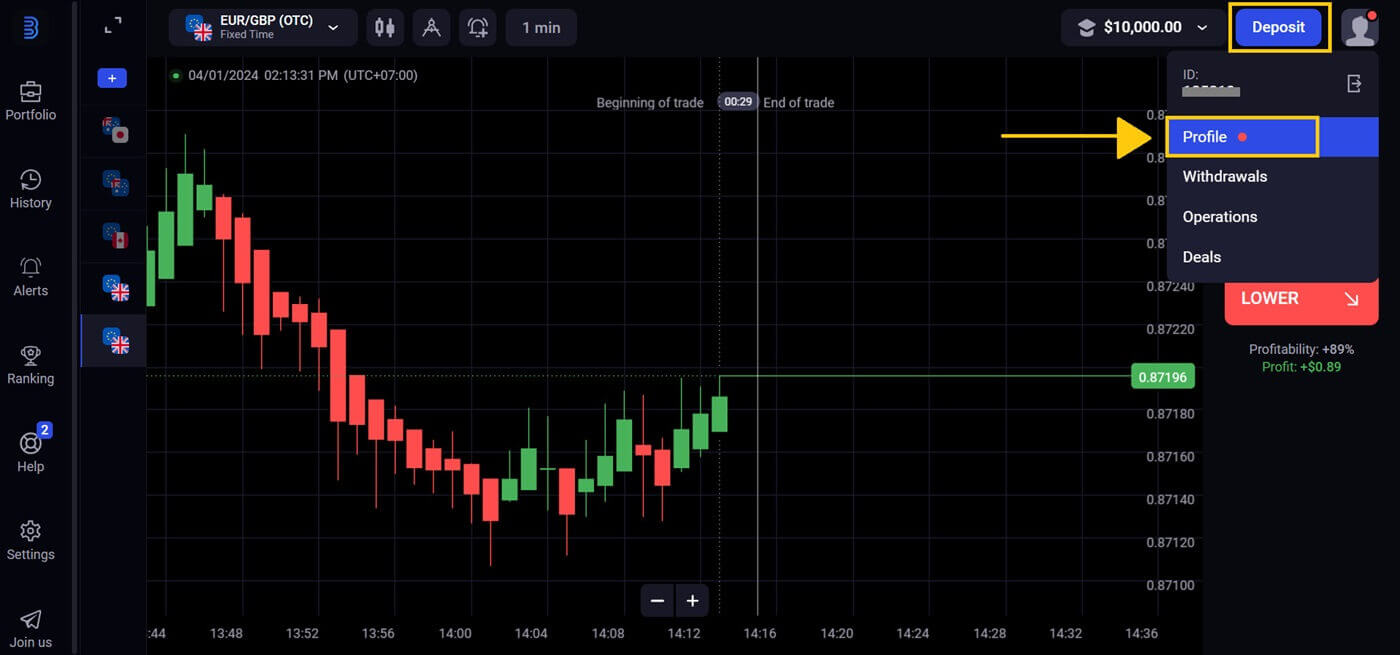
2. Kies die "Verbind" -oortjie in Google Authenticator se 2-stap-verifikasie.
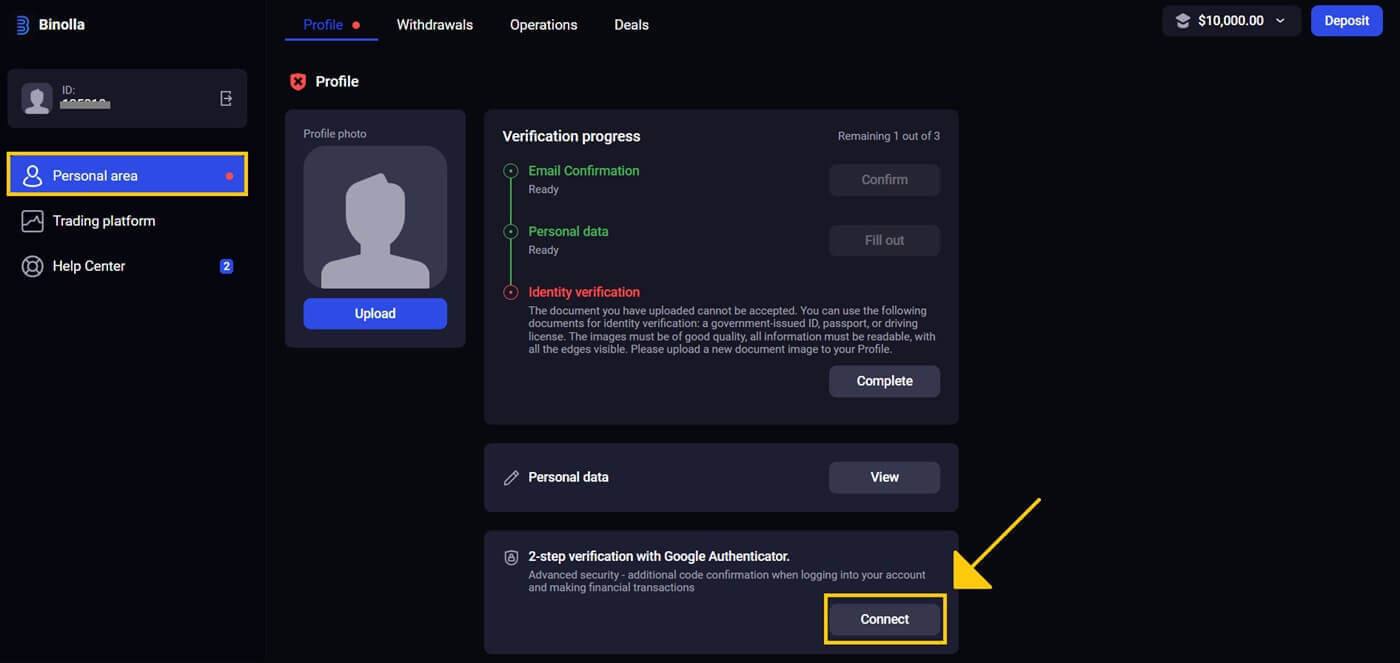
3. Op jou slimfoon, laai en installeer die Google Authenticator-toepassing, en tik dan "Volgende" .
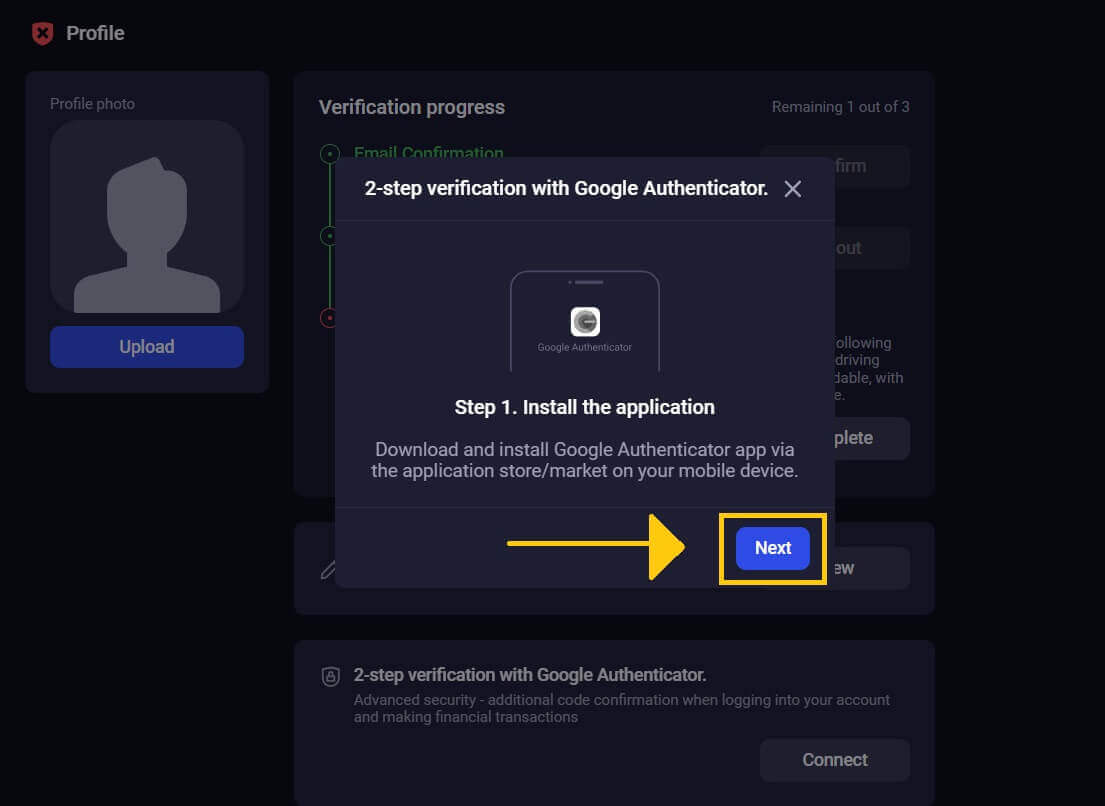
4. Nadat jy die toepassing oopgemaak het, die QR-kode hierbo geskandeer het, of 'n kode ingevoer het, klik "Volgende" .
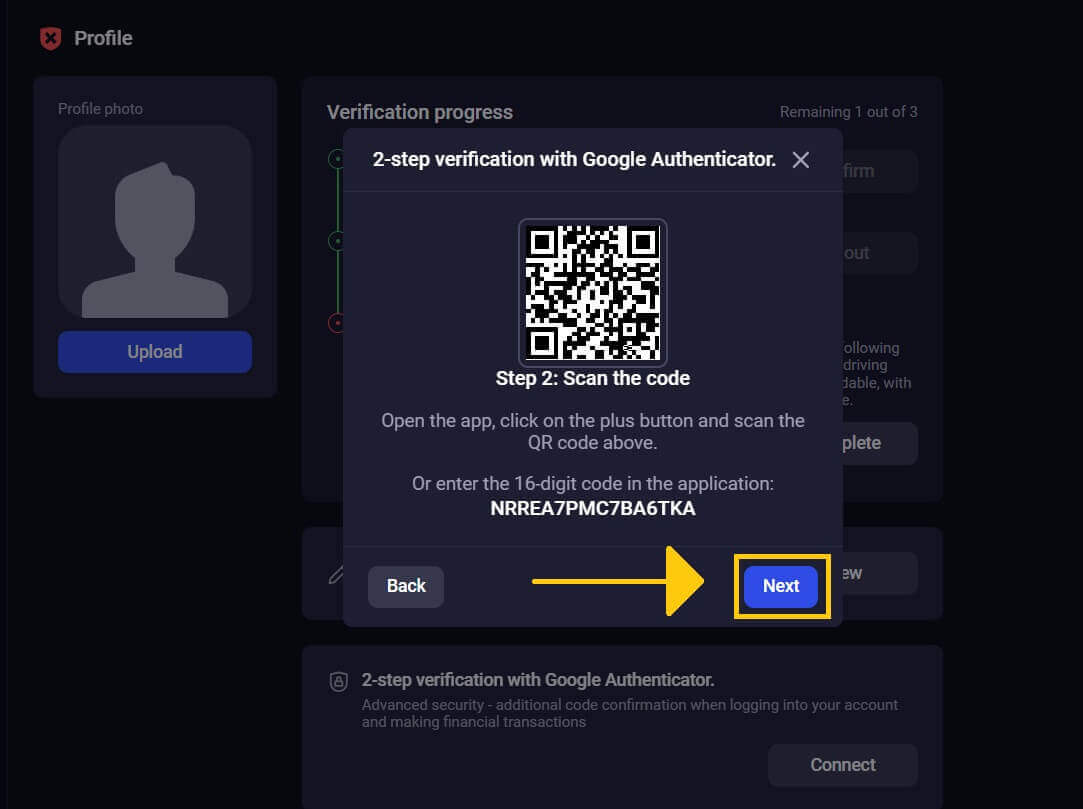
5. Nadat u die 6-syfer-kode wat deur die toepassing verskaf is, ingevoer het, klik "Bevestig" om klaar te maak met die skep van die verifikasie.
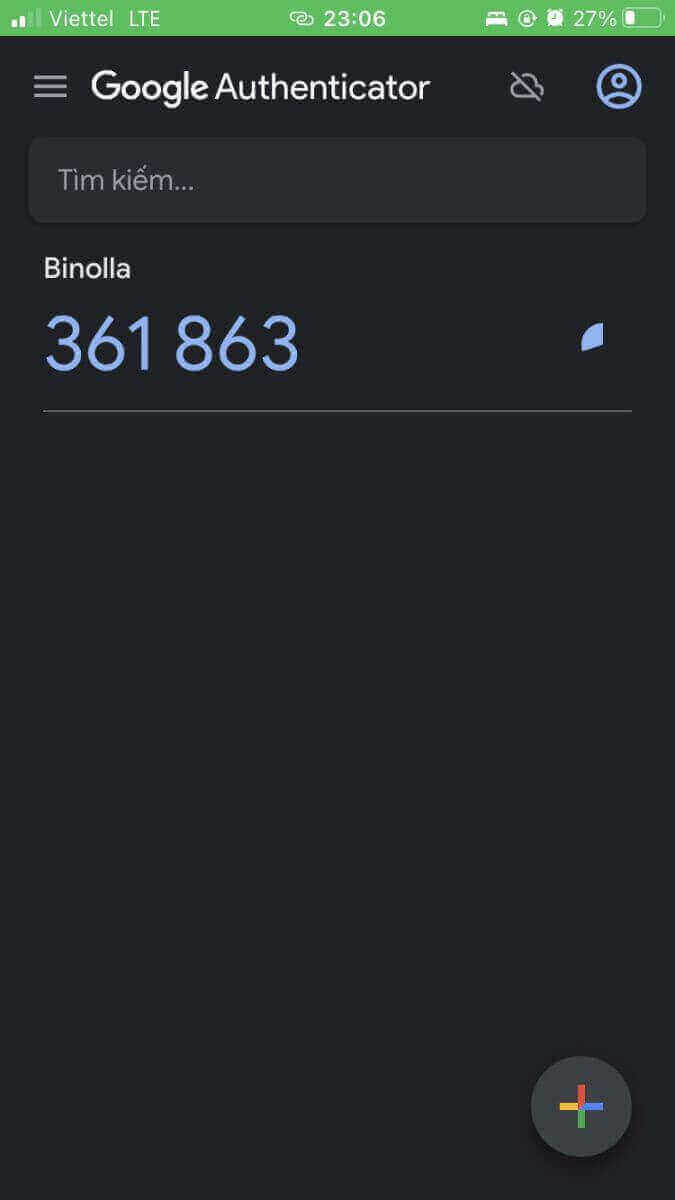
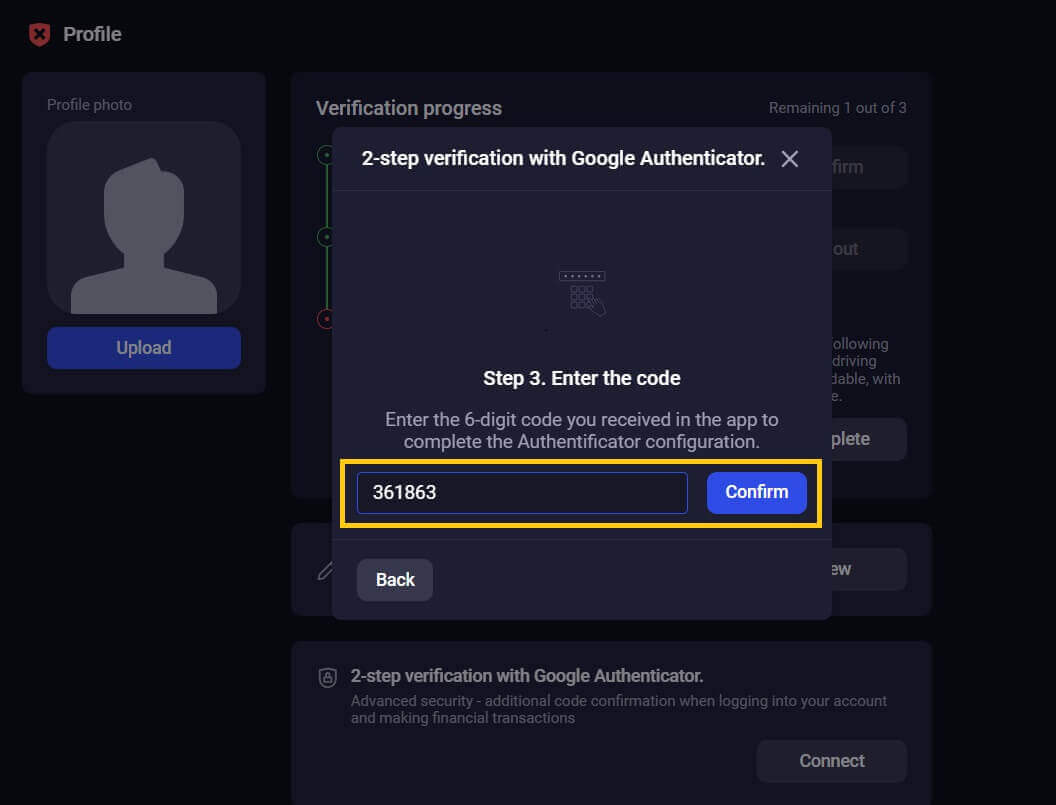
6. Google Authenticator 2-stap verifikasie is voltooi. Twee-faktor-verifikasie (2FA) is 'n belangrike sekuriteitskenmerk op Binolla. Sodra 2FA geaktiveer is, sal daar van jou verwag word om 'n nuwe verifikasiekode in te voer elke keer as jy by jou Binolla-rekening aanmeld.